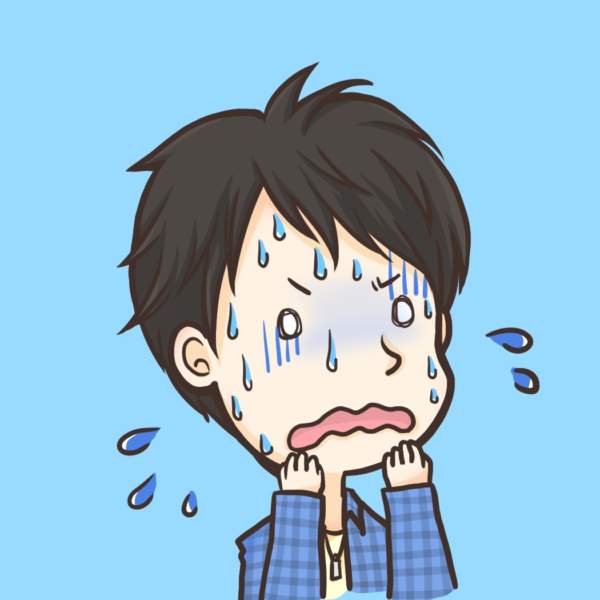ウインドウズ派の私が、Macbookを使って早2ヶ月。
過去を振り返るとともに、使い勝手など使用感をレビューします。
ちなみに、MacbookPro2017(13インチ) の記事です。(最新版の2018タッチバー付きのものではありません)
この記事を読むと・・・
今までWindowsしか触ってこなかった私の、2ヶ月の成長と経験を知ることが出来ます。
MacbookProを買うまでと開封までの話
と初めに思ったのが2018年7月。気になった私はMacbookの良いところや悪いところ、価格やグレードなどをひたすら調べた。
調べれば調べるほど、欲しくなるというのに・・・・。
そこで、(安い買い物ではないので)買うゆるしを貰うための記事を書きました。

「作業効率化することで家の仕事もできる」という半分ウソのような事を宣言し、購入に至りました。
注文後は、到着まで10日ほどかかりました。海外からの発送だったんですね・・・。
注文から到着、開封と初回起動まではまた別の記事にまとめてあります。よろしければ一緒にどうぞ。

Macbook Pro を2ヶ月間使ってみての感想とレビュー
実際に使ってみて、いいところ悪いところをはっきり感じることができました。
Mac(Mac OS)にはMacの良さがあり、WindowsにはWindowsの良さがあります。時々比較しつつ語ります。
※あくまでも個人的な感想です。
ユーザーインターフェースはWindowsの方が好き
Macbookを使い始めて、最初は戸惑いました。最小化・最大化がWindowsでは右上ですが、Macは左上です。
また、画像が多いのでフォルダの使い勝手が重要ですが・・・なかなか使いにくい部分があります。
というのが度々ありました。
Macはウィンドウのふちが無かったりで格好いいんですが、Windowsの方が使いやすい感あります。(ただ慣れてるだけかも知れませんが・・・)
MacOS、デザインは確かに素晴らしいですが、Windowsのチープさも実家のような安心感があります。
キーボードは評判通り!使いやすくて圧倒的にMacbookの勝利
パチパチ感が心地よすぎる。いくらでも文字を打っていられそうです。4000字ぐらいであれば疲れもありません。
でもWindowsのように 文字を打つ→F7(カタカナに変換)、文字を打つ→F9(小文字アルファベットに変換) が出来ない。最初の1ヶ月は慣れるのに苦労しました。
スペースキー横に「英数」「かな」があるので、英字/日本語を切り替えながらタイピングしてます。切り替えが楽ちん。
USキーボードだとコマンドマークやその他を 和/英 変換キーとして使わなければいけない(らしい)ので、MacOS初心者の私にはJISキーボードで正解のようです。
よく使うコマンドは覚えました。⌘+Wでウインドウ(タブ)を閉じる、Shift+⌘+4でスクリーンショット ・・・など。でも上下のキーが小さいので少し打ちにくいな〜と思うこともしばしば。最近は慣れましたけど。
 上下のキーは少し小さい
上下のキーは少し小さいモニタサイズ13inchは最適解。大きすぎず、小さすぎず。
画面が大きかろうが小さかろうが、目で見る範囲はおおきく変わらない。
27インチモニタ二台くっつけて作業してた頃は、ラクといえばラクだった。けど、別に13インチ一台でも不都合はほとんどありません。
Macなら画面もサッと切り替えられるし、分割も出来る。(Windowsでも出来るけど)二台三台のモニタは無くても、気にはならない。
普段持ち運びはしないので、重さについてはノーコメントです。13インチは持ち運ぶのに最適というが、特段めちゃ軽いわけでもない。15インチにしても大差ないように感じます。
(大きいモニタの)15インチにすればよかったぁ〜!と思ったことは一回も無いですね。でもこれより小さいモニタだと、不便だな〜って思うかも知れません・・・。
USBの規格はCだけ。だけどポート数は2で十分だった
 USB-Cのコネクタソケット
USB-Cのコネクタソケット普段持ち運びはしないので(二回目)、特に気にならなかったです。
USB-Cは電源としての使用のみ。逆にそれ以外何をさすの?と疑問を持つぐらい・・・。
いろいろ調べてみると、HDMIコネクタやらSDカードソケットやら、必要な場面があるようですね!カフェやホテルなど自宅以外で使用するなら、コネクタ数を増やすものが必要になる気がします。
今使っているデータは iCloudか GoogleDriveか Dropbox(すべてネット上で出来るデータ保存サービス)に入れているので、ほぼクラウド化されています。(安心)
シリコンケース・ハードケースは必須
家に届いて2日でステンレス足の椅子にぶつけ、フタの端が削れて凹みました。
物理的に少し傷ついただけだったので良かったです。画面(モニタ)側をぶつけたので、最悪映らなくなっていたかも知れません。
ということで、ケース(カバー)はもちろんあったほうがいいと思います。私は出先へは持ち歩かないにせよ、テーブルの上から別の場所に移動させることはあります。(ノートパソコンなので)
壁やモノにぶつけてしまわないよう、注意することが大事ですね。
 Macbookケース
Macbookケースもし外に持ち出すようなことがあったら、専用のバッグもあったほうがいいと思いました。(私の場合、絶対に落とすので。)
私が買ったのは上のこれです。
もし買うときは「Air」か「Pro」か、「2017」か「2018」かなど、多くの種類があるMacbookの型番(グレード)に注意してくださいね・・・。
タッチパッドはとても優秀、マウスは不要
「Macbookのタッチパッド(トラックパッド)は神!マウス不要!!w」というウワサのとおり、マウスは要らないなと思います。
もちろんあったほうがいい場面もあると思いますが、ブログを書く時はほとんどキーボードしか触らないので・・・。
画像の編集やその他の調整はタッチパッドで行いますが、画面の切り替え・ドラッグ&ドロップがスムーズなので快適です。(たま〜〜に失敗することがありますが気にならない程度)
Windowsのノートパソコンはそんなに触る機会がありませんが、Macbookのタッチパッドを経験したら他のものは大丈夫かな〜と不安になります。
排熱によりキーボードが熱い。Proは結構熱い模様。
ノートパソコンの宿命だと思いますが、熱いです。想像以上に熱いです。
体感としては・・・
【熱さグラフ】
★☆☆☆☆ 放置(モニタをつけたまま)
★★☆☆☆ 放電状態でテーブルに乗せて作業
★★★☆☆ 放電状態で膝に乗せて作業
★★★★☆ 充電しながら作業
★★★★★ 充電しながら膝に乗せて作業
★★★★★★ 充電しながらゲームなどのアプリを動かす
★★★★★★★ 充電しながらYoutubeで4K動画(1080p60fps)動画を見る
※想像以上に熱い。Youtubeは3分でファンが最大風速に。
やはり充電しながらだとバッテリーが熱くなるんですね・・・ぽっかぽかです。
ブログを書いたり画像を編集したりする程度なので、高負荷の作業はまったくしてないのにも関わらず・・・です。
 とても熱い部分
とても熱い部分ノートパソコンってこんなに熱くなるものなんですね・・・。夏の暑い日は扇風機を当てながら作業しました。
Macbook初心者が2ヶ月使ってみた感想まとめ
【見た目】
スタイリッシュでとても良い。
【キーボード】
最高です。もう手放せないパチパチ感。
【モニタサイズ】
13inchで100点。それ以上はデスクトップタイプがいいと思う。
【USBのポート数】
2つで十分。
【ケース・カバー】
必須。外出するならバッグもあったほうが良い。
【タッチパッド(トラックパッド)】
満足。マウスは不要。
【排熱】
とてもある。熱い。
「Macbookを買う必要があったか?」と言われると、作業的には無いなら無いで今までどおりWindowsでしてたと思います。
でも新しいツールを持つことによるワクワク感や、せっかく買ったからブログ頑張らなきゃな〜という使命感(義務感)が湧き出ました。
あともう5万円ぐらい安ければいいなぁ〜と思うぐらいです。
これからMacbook買おうかな〜と考える人へ
何をしたいかが重要です。買うことを目的にせず、買って何をするのかをよ〜〜〜く考えてから注文しましょう。
Mac自体は洗練されたいいものですが、Windowsに慣れていると不便なこと(新たに覚えること)も多いです。
ですがWindowsの安心感だけにとらわれずに、もう一つの世界を見てみたいという人には是非お勧めしたいと思っています。
- Amazonでギフト券をチャージ→お買い物の時に使うだけ!
- チャージ額×最大2.5%分のAmazonポイントが貰える!
- 5,000円からのチャージに対応!
- プライム会員は更に優遇!
Macbookを購入するために、妻を説得するための「Macbookの良さ」を語る記事です。
【MacBookを購入したい】妻に許可を得るため、必要性を説明する
- Amazonでギフト券をチャージ→お買い物の時に使うだけ!
- チャージ額×最大2.5%分のAmazonポイントが貰える!
- ギフト券の詳細やチャージ方法は公式サイトでご確認ください。
- 5,000円からのチャージ対応!
- プライム会員は更に優遇!
→ → → (つまり最大2.5%安く買える!)